word 第五讲 模板与样式
- 格式:ppt
- 大小:189.00 KB
- 文档页数:18

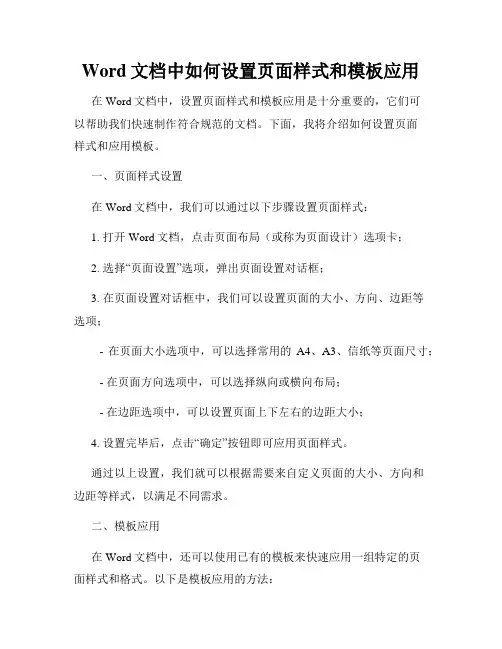
Word文档中如何设置页面样式和模板应用在Word文档中,设置页面样式和模板应用是十分重要的,它们可以帮助我们快速制作符合规范的文档。
下面,我将介绍如何设置页面样式和应用模板。
一、页面样式设置在Word文档中,我们可以通过以下步骤设置页面样式:1. 打开Word文档,点击页面布局(或称为页面设计)选项卡;2. 选择“页面设置”选项,弹出页面设置对话框;3. 在页面设置对话框中,我们可以设置页面的大小、方向、边距等选项;- 在页面大小选项中,可以选择常用的A4、A3、信纸等页面尺寸;- 在页面方向选项中,可以选择纵向或横向布局;- 在边距选项中,可以设置页面上下左右的边距大小;4. 设置完毕后,点击“确定”按钮即可应用页面样式。
通过以上设置,我们就可以根据需要来自定义页面的大小、方向和边距等样式,以满足不同需求。
二、模板应用在Word文档中,还可以使用已有的模板来快速应用一组特定的页面样式和格式。
以下是模板应用的方法:1. 打开Word文档,点击“文件”选项卡,选择“新建”;2. 在新建窗口中,可以看到已存在的模板库;- Word提供了一些内置的模板,如简历、报告、信函等;- 可以通过搜索功能查找需要的模板;- 也可以通过下载和安装其他自定义模板;3. 找到合适的模板后,点击模板进行预览;4. 点击“创建”按钮,Word将自动应用该模板,并新建一个基于该模板的文档供后续编辑。
通过使用模板,我们可以轻松应用包含样式、字体、颜色等各类格式设置的页面,从而提高文档的美观程度和制作效率。
总结:设置页面样式和应用模板是Word文档编辑中的重要步骤。
通过合理设置页面的大小、方向和边距,可以让文档符合不同需求。
借助模板的应用,我们能够迅速创建格式一致的文档,减少重复操作并提高工作效率。
Word文档中页面样式和模板应用的设置方法简单实用,只需要按照上述步骤进行操作,即可完成页面样式的设置和模板的应用,为我们的文档编辑提供了更多的便利。

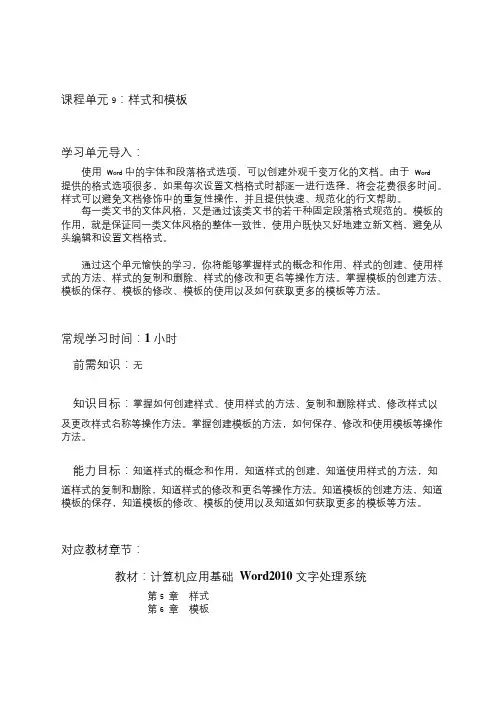
课程单元9:样式和模板学习单元导入:使用Word 中的字体和段落格式选项,可以创建外观千变万化的文档。
由于Word提供的格式选项很多,如果每次设置文档格式时都逐一进行选择,将会花费很多时间。
样式可以避免文档修饰中的重复性操作,并且提供快速、规范化的行文帮助。
每一类文书的文体风格,又是通过该类文书的若干种固定段落格式规范的。
模板的作用,就是保证同一类文体风格的整体一致性,使用户既快又好地建立新文档,避免从头编辑和设置文档格式。
通过这个单元愉快的学习,你将能够掌握样式的概念和作用、样式的创建、使用样式的方法、样式的复制和删除、样式的修改和更名等操作方法。
掌握模板的创建方法、模板的保存、模板的修改、模板的使用以及如何获取更多的模板等方法。
常规学习时间:1 小时前需知识:无知识目标:掌握如何创建样式、使用样式的方法、复制和删除样式、修改样式以及更改样式名称等操作方法。
掌握创建模板的方法,如何保存、修改和使用模板等操作方法。
能力目标:知道样式的概念和作用,知道样式的创建,知道使用样式的方法,知道样式的复制和删除,知道样式的修改和更名等操作方法。
知道模板的创建方法,知道模板的保存,知道模板的修改、模板的使用以及知道如何获取更多的模板等方法。
对应教材章节:教材:计算机应用基础Word2010 文字处理系统第5章样式第6章模板学习指导:第5 章样式一、样式的作用1.样式的概念将修饰某一类段落的参数(包括字体、字号、对齐方式等)组合,赋予一个特定的段落格式名称,就称为“样式”。
2.样式的作用样式可以避免文档修饰中的重复性操作,并且提供快速、规范化的行文帮助。
二、使用样式1.使用已有样式(1)使用命令方式●单击需要应用样式的段落;●打开“开始”选项卡;●单击“样式功能区”右下角的小箭头;●在弹出的“样式”任务窗格中选择样式。
(2)使用格式刷格式刷可以将选定对象的格式应用到其他指定的对象中。
2.创建样式●打开“开始”选项卡;●单击“样式功能区”右下角的小箭头;●在弹出的“样式”任务窗格中单击右下角的“新建样式”按钮;●在弹出的对话框中设置样式内容。
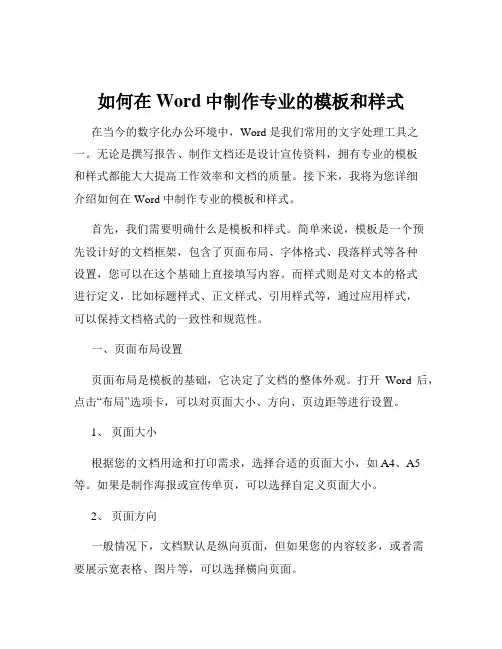
如何在Word中制作专业的模板和样式在当今的数字化办公环境中,Word 是我们常用的文字处理工具之一。
无论是撰写报告、制作文档还是设计宣传资料,拥有专业的模板和样式都能大大提高工作效率和文档的质量。
接下来,我将为您详细介绍如何在 Word 中制作专业的模板和样式。
首先,我们需要明确什么是模板和样式。
简单来说,模板是一个预先设计好的文档框架,包含了页面布局、字体格式、段落样式等各种设置,您可以在这个基础上直接填写内容。
而样式则是对文本的格式进行定义,比如标题样式、正文样式、引用样式等,通过应用样式,可以保持文档格式的一致性和规范性。
一、页面布局设置页面布局是模板的基础,它决定了文档的整体外观。
打开Word 后,点击“布局”选项卡,可以对页面大小、方向、页边距等进行设置。
1、页面大小根据您的文档用途和打印需求,选择合适的页面大小,如 A4、A5 等。
如果是制作海报或宣传单页,可以选择自定义页面大小。
2、页面方向一般情况下,文档默认是纵向页面,但如果您的内容较多,或者需要展示宽表格、图片等,可以选择横向页面。
页边距的设置会影响页面的留白和内容的排版。
通常,上下左右的页边距可以设置为 25 厘米左右,但具体数值可以根据实际情况进行调整。
二、字体和字号选择字体和字号的选择要考虑文档的性质和阅读对象。
对于正式的商务文档,常用的字体有宋体、黑体、微软雅黑等,字号一般在小四到五号之间。
1、标题字体标题通常要比正文字体更大、更醒目。
可以选择一种与正文不同的字体,如黑体或楷体,字号可以设置为小二或小三。
2、正文字体正文部分要保证清晰易读,字体不宜过于花哨。
宋体和微软雅黑是比较常见的选择,字号一般为小四或五号。
三、段落样式设置段落样式包括对齐方式、行距、缩进等。
1、对齐方式常见的对齐方式有左对齐、居中对齐、右对齐和两端对齐。
一般正文采用两端对齐,标题可以根据需要选择居中对齐或左对齐。
行距的设置会影响文档的疏密程度。
一般来说,正文的行距可以设置为 15 倍或 2 倍行距,这样阅读起来会更加舒适。
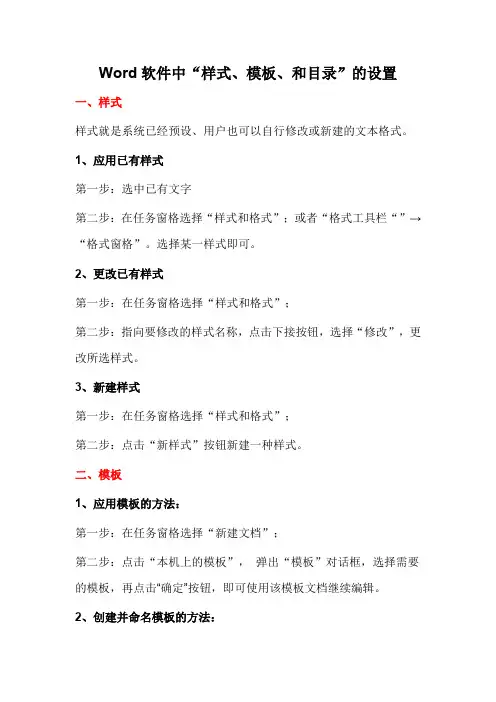
Word软件中“样式、模板、和目录”的设置一、样式样式就是系统已经预设、用户也可以自行修改或新建的文本格式。
1、应用已有样式第一步:选中已有文字第二步:在任务窗格选择“样式和格式”;或者“格式工具栏“”→“格式窗格”。
选择某一样式即可。
2、更改已有样式第一步:在任务窗格选择“样式和格式”;第二步:指向要修改的样式名称,点击下接按钮,选择“修改”,更改所选样式。
3、新建样式第一步:在任务窗格选择“样式和格式”;第二步:点击“新样式”按钮新建一种样式。
二、模板1、应用模板的方法:第一步:在任务窗格选择“新建文档”;第二步:点击“本机上的模板”,弹出“模板”对话框,选择需要的模板,再点击“确定”按钮,即可使用该模板文档继续编辑。
2、创建并命名模板的方法:第一步:新建word文档,并编辑。
第二步:点击“文件”→“另存为”,“保存类型”更改为“文档模板(*.dot)”。
第三步:保存到合适的位置。
3、使用自定义模板新建文件的方法:第一步:在任务窗格选择“新建文档”;第二步:点击“根据现有文档新建”,选择自定义的模板文件,即可使用该自定义模板新建并编辑文档。
三、目录第一步:在视图工具栏选择“大纲”.第二步:将文字在样式中设置不同级别(如级别1、级别2……)第三步:将光标移动到创建目录的位置,点击“插入”→“引用”→“索引和目录”。
第四步:在弹出的对话框“目录”条目中,根据需要进行设定。
如确定显示标题的级别,目录中是否需要显示页码,页码是否右对齐,是否使用超链接,即点击目录直接跳转到对应文本,而不使用号码等。
设置完成后点击确定。
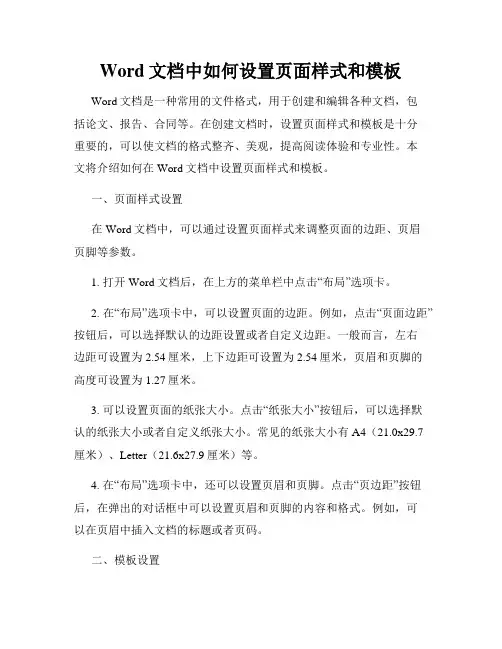
Word文档中如何设置页面样式和模板Word文档是一种常用的文件格式,用于创建和编辑各种文档,包括论文、报告、合同等。
在创建文档时,设置页面样式和模板是十分重要的,可以使文档的格式整齐、美观,提高阅读体验和专业性。
本文将介绍如何在Word文档中设置页面样式和模板。
一、页面样式设置在Word文档中,可以通过设置页面样式来调整页面的边距、页眉页脚等参数。
1. 打开Word文档后,在上方的菜单栏中点击“布局”选项卡。
2. 在“布局”选项卡中,可以设置页面的边距。
例如,点击“页面边距”按钮后,可以选择默认的边距设置或者自定义边距。
一般而言,左右边距可设置为2.54厘米,上下边距可设置为2.54厘米,页眉和页脚的高度可设置为1.27厘米。
3. 可以设置页面的纸张大小。
点击“纸张大小”按钮后,可以选择默认的纸张大小或者自定义纸张大小。
常见的纸张大小有A4(21.0x29.7厘米)、Letter(21.6x27.9厘米)等。
4. 在“布局”选项卡中,还可以设置页眉和页脚。
点击“页边距”按钮后,在弹出的对话框中可以设置页眉和页脚的内容和格式。
例如,可以在页眉中插入文档的标题或者页码。
二、模板设置在Word文档中,可以使用预设的模板来创建各种类型的文档,提高文档的美观程度和专业性。
1. 打开Word文档后,在上方的菜单栏中点击“文件”选项。
2. 在“文件”选项中,选择“新建”命令。
在弹出的页面中,可以选择使用空白文档或者从预设的模板中选择。
3. 如果选择从预设的模板中选择,在页面右侧可以看到各种模板的分类,如报告、简历、PPT等。
点击对应的模板分类后,可以选择具体的模板。
4. 选择模板后,Word会自动创建一个新的文档,并按照模板的格式设置页面样式、字体、颜色等。
可以在该基础上进行编辑和修改,以满足具体的需求。
三、其他设置除了页面样式和模板设置,Word文档还可以进行其他一些设置,以提高文档的效果和易读性。
1. 字体设置:在编辑文档时,可以设置文字的字体、大小和颜色,以及粗体、斜体等效果。
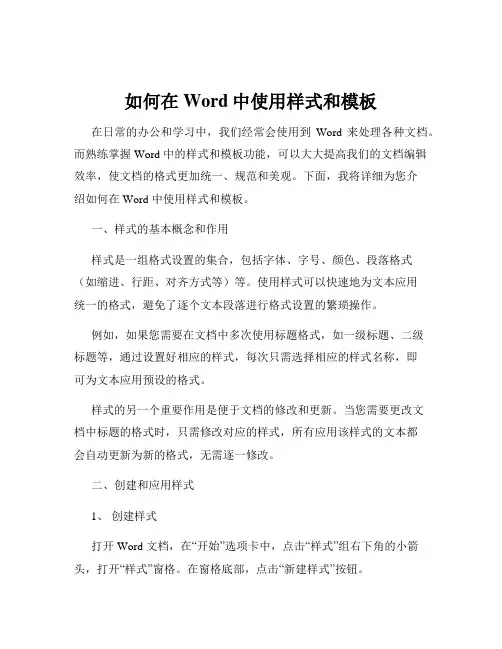
如何在Word中使用样式和模板在日常的办公和学习中,我们经常会使用到Word 来处理各种文档。
而熟练掌握 Word 中的样式和模板功能,可以大大提高我们的文档编辑效率,使文档的格式更加统一、规范和美观。
下面,我将详细为您介绍如何在 Word 中使用样式和模板。
一、样式的基本概念和作用样式是一组格式设置的集合,包括字体、字号、颜色、段落格式(如缩进、行距、对齐方式等)等。
使用样式可以快速地为文本应用统一的格式,避免了逐个文本段落进行格式设置的繁琐操作。
例如,如果您需要在文档中多次使用标题格式,如一级标题、二级标题等,通过设置好相应的样式,每次只需选择相应的样式名称,即可为文本应用预设的格式。
样式的另一个重要作用是便于文档的修改和更新。
当您需要更改文档中标题的格式时,只需修改对应的样式,所有应用该样式的文本都会自动更新为新的格式,无需逐一修改。
二、创建和应用样式1、创建样式打开 Word 文档,在“开始”选项卡中,点击“样式”组右下角的小箭头,打开“样式”窗格。
在窗格底部,点击“新建样式”按钮。
在弹出的“新建样式”对话框中,您可以为样式命名,并设置字体、字号、颜色、段落格式等各项参数。
设置完成后,点击“确定”按钮,新样式就创建成功了。
2、应用样式将光标定位到需要应用样式的文本段落,然后在“样式”窗格中点击相应的样式名称,即可为该段落应用样式。
您也可以使用快捷键来应用样式。
首先为样式设置快捷键,在“新建样式”对话框的“格式”按钮中选择“快捷键”,然后按下您想要设置的快捷键组合,如 Ctrl + 1 等。
设置完成后,在文档中选中需要应用样式的文本,按下对应的快捷键即可。
三、修改和删除样式1、修改样式如果您对已创建的样式不满意,可以进行修改。
在“样式”窗格中,右键点击需要修改的样式名称,选择“修改”,在弹出的对话框中进行相应的修改,然后点击“确定”。
2、删除样式同样在“样式”窗格中,右键点击需要删除的样式名称,选择“删除”。
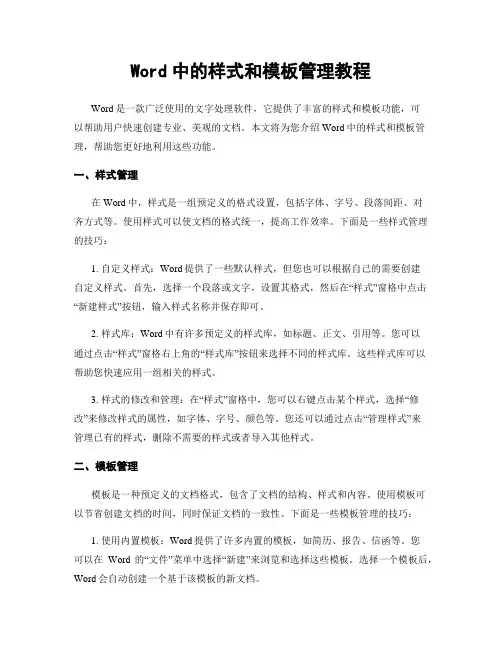
Word中的样式和模板管理教程Word是一款广泛使用的文字处理软件,它提供了丰富的样式和模板功能,可以帮助用户快速创建专业、美观的文档。
本文将为您介绍Word中的样式和模板管理,帮助您更好地利用这些功能。
一、样式管理在Word中,样式是一组预定义的格式设置,包括字体、字号、段落间距、对齐方式等。
使用样式可以使文档的格式统一,提高工作效率。
下面是一些样式管理的技巧:1. 自定义样式:Word提供了一些默认样式,但您也可以根据自己的需要创建自定义样式。
首先,选择一个段落或文字,设置其格式,然后在“样式”窗格中点击“新建样式”按钮,输入样式名称并保存即可。
2. 样式库:Word中有许多预定义的样式库,如标题、正文、引用等。
您可以通过点击“样式”窗格右上角的“样式库”按钮来选择不同的样式库。
这些样式库可以帮助您快速应用一组相关的样式。
3. 样式的修改和管理:在“样式”窗格中,您可以右键点击某个样式,选择“修改”来修改样式的属性,如字体、字号、颜色等。
您还可以通过点击“管理样式”来管理已有的样式,删除不需要的样式或者导入其他样式。
二、模板管理模板是一种预定义的文档格式,包含了文档的结构、样式和内容。
使用模板可以节省创建文档的时间,同时保证文档的一致性。
下面是一些模板管理的技巧:1. 使用内置模板:Word提供了许多内置的模板,如简历、报告、信函等。
您可以在Word的“文件”菜单中选择“新建”来浏览和选择这些模板。
选择一个模板后,Word会自动创建一个基于该模板的新文档。
2. 创建自定义模板:如果您有特定的文档格式需求,可以创建自定义模板。
首先,打开一个新文档,设置其格式和样式,然后点击“文件”菜单中的“保存为”,选择“Word模板”格式,输入模板名称并保存即可。
以后,您可以通过点击“文件”菜单中的“新建”来选择自定义模板。
3. 模板的修改和管理:在Word中,您可以通过点击“文件”菜单中的“选项”来修改和管理模板。
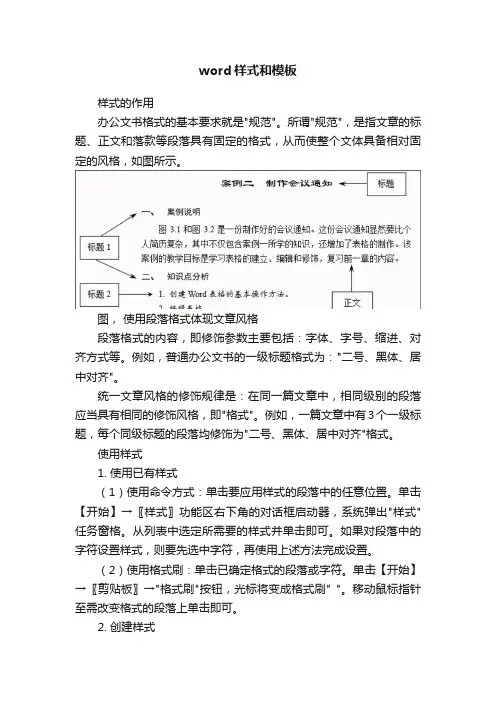
word样式和模板样式的作用办公文书格式的基本要求就是"规范"。
所谓"规范",是指文章的标题、正文和落款等段落具有固定的格式,从而使整个文体具备相对固定的风格,如图所示。
图,使用段落格式体现文章风格段落格式的内容,即修饰参数主要包括:字体、字号、缩进、对齐方式等。
例如,普通办公文书的一级标题格式为:"二号、黑体、居中对齐"。
统一文章风格的修饰规律是:在同一篇文章中,相同级别的段落应当具有相同的修饰风格,即"格式"。
例如,一篇文章中有3个一级标题,每个同级标题的段落均修饰为"二号、黑体、居中对齐"格式。
使用样式1. 使用已有样式(1)使用命令方式:单击要应用样式的段落中的任意位置。
单击【开始】→〖样式〗功能区右下角的对话框启动器,系统弹出"样式"任务窗格。
从列表中选定所需要的样式并单击即可。
如果对段落中的字符设置样式,则要先选中字符,再使用上述方法完成设置。
(2)使用格式刷:单击已确定格式的段落或字符。
单击【开始】→〖剪贴板〗→"格式刷"按钮,光标将变成格式刷" "。
移动鼠标指针至需改变格式的段落上单击即可。
2. 创建样式例如,要创建专用行文的抬头(一级标题),其格式为:黑体、三号、加粗、2倍行距、居中,并可通过快捷键 Alt + 2调用,创建过程如下:● 单击【开始】→〖样式〗功能区的对话框启动器,系统弹出"样式"任务窗格。
● 单击该任务窗格左下角的"新建样式"按钮,系统弹出"根据格式化创建新样式"对话框。
● 在"名称"文本框中输入"抬头",作为新样式的名称。
● 在"样式类型"下拉列表中选择"段落"。
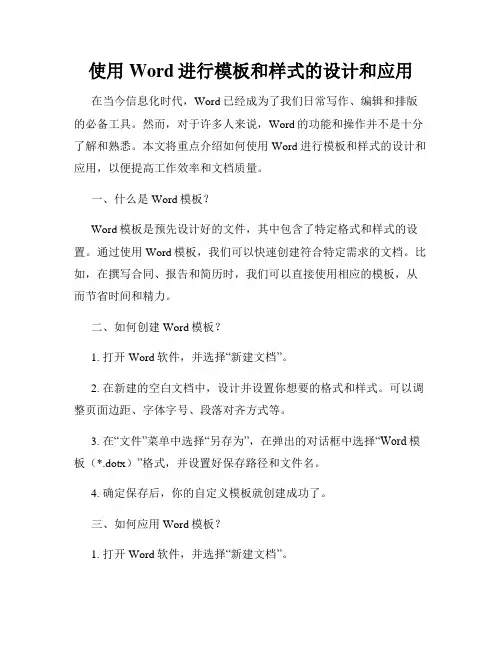
使用Word进行模板和样式的设计和应用在当今信息化时代,Word已经成为了我们日常写作、编辑和排版的必备工具。
然而,对于许多人来说,Word的功能和操作并不是十分了解和熟悉。
本文将重点介绍如何使用Word进行模板和样式的设计和应用,以便提高工作效率和文档质量。
一、什么是Word模板?Word模板是预先设计好的文件,其中包含了特定格式和样式的设置。
通过使用Word模板,我们可以快速创建符合特定需求的文档。
比如,在撰写合同、报告和简历时,我们可以直接使用相应的模板,从而节省时间和精力。
二、如何创建Word模板?1. 打开Word软件,并选择“新建文档”。
2. 在新建的空白文档中,设计并设置你想要的格式和样式。
可以调整页面边距、字体字号、段落对齐方式等。
3. 在“文件”菜单中选择“另存为”,在弹出的对话框中选择“Word模板(*.dotx)”格式,并设置好保存路径和文件名。
4. 确定保存后,你的自定义模板就创建成功了。
三、如何应用Word模板?1. 打开Word软件,并选择“新建文档”。
2. 在新建的空白文档中,选择“文件”菜单中的“新建”选项卡。
3. 在模板选项卡中,可以看到各种已经存在的模板,也可以选择“我的模板”选项,找到你之前创建好的模板。
4. 选择你想要应用的模板,点击“创建”,Word将会根据模板的设置自动创建一个符合要求的文档。
四、什么是Word样式?Word样式是对文字和段落进行格式设置的一种功能。
通过使用样式,我们可以快速调整文字的字体、大小、颜色等属性,还可以为段落设置对齐方式、缩进和行距等。
五、如何创建Word样式?1. 打开Word软件,并选择“新建文档”。
2. 输入一段文字,选中你想要设置样式的文字。
3. 在“开始”菜单中找到“样式”选项卡,点击“新建样式”按钮。
4. 在弹出的对话框中,你可以自行设置样式的名称、字体、字号、颜色和段落格式等。
5. 确定设置后,点击“确定”按钮,你的自定义样式就创建成功了。
Word文档中如何应用样式和主题模板Word是微软公司开发的一款功能强大的文字处理软件,广泛应用于个人和商业环境中。
在使用Word时,使用样式和主题模板可以极大地提高文档的排版效果和美观度。
本文将介绍如何在Word文档中应用样式和主题模板,以帮助读者更好地利用这些功能。
一、什么是样式和主题模板在开始介绍如何应用样式和主题模板之前,先来了解一下这两个概念。
样式是一套预定义的文本格式设置,包括字体、字号、段落格式等,可以帮助用户快速统一文档中的文字外观。
主题模板是一种包含了整个文档设计元素的样式集合,包括字体、颜色、背景等,可以一键应用于整个文档,使文档的排版效果更加统一和专业。
二、如何应用样式在Word中,应用样式非常简单。
只需按照以下步骤进行操作:1. 打开一个新建或已有的Word文档。
2. 选择想要样式化的文字,可以是单个字、句子、段落或整个文档。
3. 在菜单栏的“开始”选项卡中,找到“样式”组。
4. 单击“样式”组中的下拉箭头,会弹出一个样式列表。
5. 在样式列表中选择一个适合的样式,例如标题、正文、引用等。
6. 选中样式后,应用就会立即生效。
文字的格式会根据所选样式进行调整。
三、如何使用主题模板Word提供了丰富的主题模板供用户选择,使用主题模板可以轻松美化文档。
下面是应用主题模板的步骤:1. 打开一个新的或已有的Word文档。
2. 在菜单栏的“设计”选项卡中,找到“主题”组。
3. 单击“主题”组中的下拉箭头,会弹出一个主题模板列表。
4. 在主题模板列表中选择一个喜欢的主题模板,如“专业”、“简约”、“艺术”等。
5. 选中主题模板后,应用就会立即生效。
整个文档的外观会根据所选主题模板进行调整。
四、自定义样式和主题模板除了使用Word提供的样式和主题模板,用户还可以自定义自己的样式和主题模板,以满足特定需求。
下面是一些自定义样式和主题模板的方法:1. 在菜单栏的“开始”选项卡中,找到“样式”组。
Word模板和样式库的创建和应用方法与技巧在Microsoft Word中,创建和应用模板和样式库是一项重要且实用的技巧。
本文将为您介绍Word中创建和应用模板和样式库的方法与技巧。
一、什么是Word模板和样式库?在开始介绍具体的创建和应用方法之前,先让我们了解一下Word模板和样式库的概念。
1. 模板Word模板是用来定义和格式化文档的基础样式和格式的文件。
它包含了预设的页面布局、字体样式、图表和表格等元素,使得用户可以根据模板的结构和格式创建自己的文档,并保持风格的一致性。
模板可以是空白的,也可以包含已经填充好内容的文档。
2. 样式库样式库是一组定义好的样式集合,包含了不同类型和格式的文本样式。
通过在文档中应用样式,用户可以快速地改变文本的字体、大小、颜色等属性,同时保持整个文档的一致性和专业性。
二、创建Word模板和样式库的方法下面,将为您介绍创建Word模板和样式库的具体方法和步骤。
1. 创建模板(1)打开Word软件,并选择一个空白文档。
(2)定义页面布局、字体样式、图表和表格等元素的格式和排版。
(3)点击“文件”选项卡,选择“另存为”,并在保存类型中选择“Word模板”(文件后缀名为.dotx或.dotm)。
(4)为模板命名,并选择您想要保存的位置。
(5)点击“保存”。
2. 创建样式库(1)打开一个已有的文档或新建一个空白文档。
(2)选择您想要定义样式的文本。
(3)在“开始”选项卡中的“样式”组中,点击“样式展开器”按钮,展示所有可用的样式。
(4)对选中的文本应用适当的样式。
(5)在“样式”组中,点击“设置为正文样式”或其他样式选项,将当前所选的样式保存到样式库中。
(6)重复步骤(2)至步骤(5),创建其他需要的样式。
三、应用Word模板和样式库的方法在创建好模板和样式库之后,接下来是将它们应用到文档中的步骤。
1. 应用模板(1)点击“文件”选项卡,选择“新建”。
(2)在打开的“新建”窗口中,选择“模板”。
功能主义学派1920年代,在英国出现了功能主义.当时世界流行一种倾向,在缺少可靠历史资料和文献的条件下臆测和构拟无法知道的历史.古典进化论根据生物进化的过程推测人类社会演变的历史;传播论那么是文化中心向四周传播说明人类文明的过程,历史特殊论使用具体的文化要素去构建文化区的历史.1922年是一个重要的年份,英国人类学界同时出版了两本书:拉.布朗:安达曼岛民马林诺夫斯基:西太平洋的航海者这两本书成了功能主义的出生证.按照拉.布朗的说法,英国功能主义人类学是法国社会学派的继承和发展.一、拉德克里夫.布朗拉德克利夫——布朗,出身贫穷,剑桥三一学院读心理学和道德科学.与无政府主义学者克鲁泡特金做邻居.曾在安达曼群岛和汤加做过田野.英国现代社会人类学的奠基人之一,结构一功能主义创始人,曾任澳大利亚悉尼大学、美国芝加哥大学、英国牛津大学等校人类学教授.他的理论和方法可概括为:〔1〕用自然科学的方法研究人类学.当时人类学忙于寻找起源问题,大量的理论成果并未推动人类学的发展;一些人类学家试图从个体心理的角度解释社会现象.布朗认为在社会和文化现象中发现的问题必定是社会学的,而不是心理学的.个人心理在很大程度上由文化决定的.他主X社会现象应该从社会角度来研究和解释.用归纳或某种逻辑方法发现和证明某些普遍规律是可能的.即在田野中收集材料,分析、综合后得出假设,再在田野中进行修改和验证.此外使用比较方法,对不同地区的文化和社会进行比较,验证和修改自己的初步结论,最后得出具有普遍意义的规律.〔2〕共时性研究.历史性研究适用于文化的历史起源,一种纵向研究;共时性研究适用于文化的本质、结构功能,是横向研究.共时性研究不考虑文化的历史和起源,而是研究该文化各要素之间的关系,整体结构,各文化要素在整体系统中对外调适、对内整合的功能.〔3〕社会结构.社会结构式指在文化统一体中,人与人之间的关系.个人和群体在整个系统中的位置.人与人之间的社会关系受制度支配,制度就是原那么、规X体系或行为模式.在简单社会中,社会关系一般由亲属或亲属关系决定.因为人与人之间的关系是变动不居的,因此社会结构也是动态的社会现象.亲属关系研究这方面研究主要集中在戏谑与回避的出色分析.他把戏谑与回避关系放在整个社会关系中去考察.1、戏谑关系的原那么是什么?哪些人可以戏谑?或者说那些关系是可以戏谑的?习俗允许、有时是要求一方嘲弄或取笑另一方.一种是对称的,两个人中任何一方都可以嘲弄或取笑另一方.在另一种类型中,戏谑关系是不对称的.一方嘲弄,另一方接受而不得回敬或稍有回敬.戏谑关系是友好和敌对两种情绪的结合,敌对是假,友好是真.有三种关系的人可以戏谑:〔1〕姻亲关系,〔2〕隔代关系,〔3〕氏族之间的关系.这三种关系存在内部的X力.2、戏谑与回避对亲属关系有何作用?为什么戏谑和回避在姻亲关系比较重要,成为许多研究的重点?婚姻引起社会结构的重新调整.一个女人与其家庭关系发生了重大变化,与她的丈夫建立了一种新的非常密切的关系.同时男方与其妻子的家庭之间,也形成了一种特殊的关系,他对于这个家庭仍是局外人.布朗认为这种关系,既包含附庸,也包含分离;既有社会联合,又有了分隔.社会分隔暗含利益分歧,暗含了冲突和敌对的可能性.社会联合要求避免冲突,一种既要含有社会分隔,又要包含社会联合的关系如何才能获得一个稳定有序的形式?一种途径是让具有这种关系的两人相互尊重,限制两人的直接接触.如岳母与女婿之间.二是互不尊重和放纵的关系.嘲弄中消除严肃的敌对情绪.社会分离是构成戏谑关系的基本要素之一,对于侮辱无动于衷的友情又维持了社会的联合.而这种戏谑与回避,主要是与某些不属于自己的血亲和姻亲间的世系群中发生的.回避主要与配偶的父母之间,戏谑那么主要在姻亲的同辈间,同时在血亲的隔代亲属间,也有戏谑关系.在此布朗归纳后得出自己的结论,戏谑关系是建立一种兼具社会联合和社会分隔的关系的手段.戏谑关系和回避关系都是为了保证利益冲突的两个团体或个人保持亲和.二.马林诺夫斯基<1884~1942>Malinowski英国社会人类学家.功能学派创始人之一.生于波兰,卒于美国.1908年以全奥地利最优等成绩获得物理学和数学博士学位.马林诺夫斯基最大的贡献在於他提出了新的民族志写作方法.从马林诺夫斯基起,几乎所有的人类学家都必需到自己研究的文化部落住上一年半载,并实地参与聚落的生活,使用当地的语言甚至和土著建立友谊.而这些,都为了完成一份马林诺夫斯基式的民族志纪录.他的学术思想,尤其是关于实地调查的方法论,对西方人类学和民族学产生了重大影响,他和另一位英国人类学家A.R.拉德克利夫-布朗一起创立了英国功能学派.他认为,物质器具和社会思想只有在具有满足人类的生物需要和社会需要时,才能存留和传播,若失去这种功能,便会在历史上消失.原始文化,例如##和巫术,对原始居民具有心理的和社会的需要,原始的氏族和部落机构,适应原始居民生活实际.因此他建议英国殖民当局采取保持原始居民机构的政策,通过原始居民的首领对原始居民实行长期统治.其著作还有《野蛮社会的犯罪和习俗》、《西北美拉尼西亚的野蛮人性生活》、《自由和文明》等.马林诺夫斯基生于波兰,父亲是大学的语言学教授,母亲那么是贵族之後,同时也受过良好的教育.由于他们住在于该大学任教的教授社群内,而该大学的教授多是自视甚高的学术精英,自小马林诺夫斯基便受到贵族式的教养.伦敦政治经济学院时期的马林诺夫斯基虽然大半的教育都在家中完成,马林诺夫斯基於1902年依然顺利进入波兰著名学府杰格隆尼大学哲学系就读.而在哲学之外,他又修了波兰文学、数学、物理学、植物学、微生物学、心理学、教育学的课程,他曾经在莱比锡大学〔Leipzigi Ülikool〕进修,学的是心理学和经济史.1910年马林诺夫斯基以硕士研究生的身份到伦敦政治经济学院就读一年.这期间他接受以研究婚姻史闻名的社会学家艾德华·魏斯特马克〔Edward Westermarck〕指导,并於隔年回国後发表文章批评佛雷泽对婚姻的论述.马林诺夫斯基起初深受涂尔干影响,但后来背离了涂尔干的社会学方向.他认为法国社会学夸大了人的社会性,忽视个体的差异性. 1.马林诺夫斯基与库拉圈研究《西太平洋的航海者》是部人类学细致的田野工作的开创性著作,讲述了一种名为库拉圈的交换仪式在当地人的经济生活中的意义.库拉就是一种诸部落间广泛交换的形式.在一个固定的区域内有这两种物品不断地朝着相反的方向进行.其一是红色贝壳项链,它不断地朝着顺时针的方向移动.另一种白色贝壳臂镯,那么朝着相反的方向移动.这两种东西各朝各的方向行进,途中彼此相遇时,常被拿来交换.库拉宝物的每次移动,每次交易的各个细节,都受到一套传统规那么和习俗的规制而遵行固定的方式,有些库拉行事还伴随着精致的巫术仪式和公共仪礼.而库拉交易的基本规那么有这样几点:首先,两个人一旦进入库拉,就永远在库拉中.第二,没有哪个人能够长期保有哪件东西.第三,个人因拥有宝物而产生的名望,才是他们的价值之源.第四,人们拥有的目的在于付出.第五,身份越高的人,义务也越大.最后,权势的主要表征就是富有,而富有的表征就是慷慨.库拉仪式中我们看到了一种跟经济有关的活动,它并不是一种偷偷摸摸的、碰运气的交换,而是植根于神话之中,既有传统法律支持,又笼罩在巫术祭仪之下的.他的一切主要交易都是公开的、仪礼性的,并且是根据一定的规那么来进行的.至于这种交易的经济机制,那么基于一种特殊明确的信用制度,它蕴涵了高度的互信和商业荣誉,而伴随库拉主体的附属性的次级交易亦然.库拉仪式隐含着一种互惠逻辑.这一逻辑的一个基本交换原那么就在于,赠与礼仪性的礼物以后,时间不论长短,总要报以等值的答礼.但与此同时,在交易的时候,双方又不能够对两样东西是否等值加以讨论,更不能够讨价还价或者是斤斤计较.而且,答礼等值与否,那是要靠给的人来决定,绝不能够用任何的手段来加以强迫.当然如果说作为答礼的东西跟赠品不相等值,接受者便会很是失望,也很生气.但是并没有什么可以补救的方法,他既不能够强迫库拉伙伴做什么,也不能够完全地单方面地终止交易.应该强调的是,在马林诺夫斯基的眼中,原始人并非没有财产的观念,他们对于财富的拥有与现代人一样的强烈,他们的习俗中有这样的观念,那就是拥有即是伟人,财富即是社会等级的附属品,同时也是个人德行的象征.因而地位和责任是相匹配的,可以说地位高而责任也重,这就是统治土人社会的最高的行为规X.2.民族志方法马林诺夫斯基指出任何一门学问,都应以绝对坦诚和毫无保留的方式披露其科学研究的结果,对于民族志而言,坦诚地对数据加以说明或许更为必要,如果一个人闭口不谈他的资料来源,而谈论过去时仿佛靠的是占卜,他就不可能指望被严肃地对待.作者认为,惟有符合以下条件的民族志材料才具有无可置疑的科学价值:我们可以分辨出哪些材料是由直接观察与土著人的陈述和解说得来的,哪些材料是作者基于他的常识与心理领悟得来的.民族志者从与土著人接触的一刻起,到他写下结论的最后文本,需要经历长年的磨难.要克服这些磨难,唤起土著人的真正精神、展示部落生活的真实图景,一个民族志学者靠的究竟是什么魔法呢?马林诺夫斯基认为,一如常理,成功只能靠耐心以及系统地运用常识和通行的科学法那么,而不能指望不经努力和挫折就发现某种神奇的捷径,必须具备以下三条方法原那么:首先,学者理所当然必须怀有科学的目标,明了现代民族志的价值与准那么;其次,他应该具备良好的工作条件,主要是指完全生活在土著人当中而无须白人介人;最后,他得使用一些特殊方法来搜集、处理和核实他的证据.它们也是田野工作的三大基石.在此基础上,马林诺夫斯基进一步指出,要达到民族志田野的工作目标,即,把握土著人的观点、他与生活的关系,搞清他对世界的看法,有三条必由之路,或者说三步骤:?以具体的、统计性资料的方式,即具体证据统计文献法,将部落组织及其文化构成必须以翔实明确的大纲记录下来;?但在这一大纲内,我们感受不到或想像不到人的生活,以及在节庆或某些独特事变中偶发的兴奋,因此需要实际生活的不可测度方面以及行为类型〔type of behaviour>来充实,这方面资料必须通过精细的观察,以某种民族志日记的形式来收集,而这只有密切接触土著人的生活才有可能;?此外,还存在着必须予以记录的精神——土著人的观点、意见与说法,需提供对民族志陈述、特殊叙事、典型说法、风俗项目和巫术程式的汇集,作为语言材料集成和土著人精神的资料,具体的操作是一字不差地引述关键的陈述.3、文化功能马林诺夫斯基与布朗一样都主X文化是一个整体,任何文化现象都应置于文化整体中去考察.他也反对寻找文化的历史起源、构拟历史.例如他研究库拉圈时,根本不去探索文化现象的起源,而是直接分析该习俗的功能.他的研究目的"在于用功能主义的眼光解释一切人类发展的事实,看这些事实在完整的文化体系内占什么位置;各部分是如何相互联系的,以何种方式与物质环境相交换.两人的功能理论也有重要区别.他们二人早期都受涂尔干影响,布朗矢志不移,而马林那么很早就背离了涂尔干的社会学方向.他认为涂尔干夸大了人的社会学,忽视个体差异性.因此试图用冯特、佛洛依德的心理学加以修正.所以马林诺夫斯基的功能理论是二元对立的,有时提出文化必须满足社会整体的需要,有时认为文化首先应当满足个人生理与心理的需求.他更倾向于认为,文化最终要满足个人需要,"任何文化的理论都要以人类的生理器官为开端".在他看来,人是动物的一种,人要解决的首要任务是生物需要:吃喝、繁衍、身体舒适、安全、运动、成长.为了满足需要,人就必须合作,必须建立一套秩序和制度.在布朗那里,制度是一套行为规X或原那么;而马林认为制度是人类满足文化需要的派生.例如,获取食物就需要一种经济制度.他强调身体的基本需要,人的本性,是制度背后的心理原那么.马林诺夫斯基<Malinnowski>为"区别巫术和##",把巫术定义为"一套完全实用的行为,为达到某种目的而采用的手段."他宣称所有的巫术都是为了满足人们的基本需求.巫术总执行着这样一种原那么:"帮助那些需要帮助的人们."人们为了面对那些无法预知的不幸情形和境地,不可避免地会与巫术发生关系.巫术需要仪式行为的表演来帮助人们实现生活中所办不到的、无法取得的结果.马林诺夫斯基非常清晰地演绎出巫术的"功能主义"意义:巫术可以帮助人们实现自身所不能达到的目的.三、埃文斯.普里查德的努尔人研究埃文斯·普里查德〔Evans-Prichard,1902—1973〕,英国社会人类学家,曾任牛津大学教授.其依循着英国功能主义大师拉德克里夫·布朗的结构功能论而发展出了社会人类学中动态平衡论的功能主义人类学.他通过对苏丹努尔人的人类学田野研究所撰写的《努尔人》〔1940〕一书,已经成为人类学专业的经典著作.其最重要的贡献是在于,他指出了亲属制度中的裂变分支体系,另外对于原始认知的研究,也成为许多人类学后续研究的出发点.埃文思·普里查德是马林诺夫斯基最早的学生之一,在苏丹做个20个月的调查.1930-1936对努尔人进行过12个月的田野调查.埃文思·普里查德的《阿赞德人的巫技、神谕和巫术》<1937>说明妖术如何为因果链中"缺失的环节"提供了解释.那些由于粗心大意或违反禁忌造成的事件并不被说成妖术之过.只有那些不常见、不能按常规因果关系来理解的事件,才归咎于妖术.在他看来,阿赞德人的妖术观念是一种独立的"封闭的"思想体系,它对灾祸所作的解释,是不能按照西方的归纳证明概念加以验证的.坦比亚<S·J·Tambiah>对阿赞德人巫术行为中潜隐着的逻辑思维作了富有洞察力的探讨.他认为,巫术思维和科学思维都是以类比为基础,但科学运用类比依靠的是事物与其性质之间的因果关系,它是根据已知的因果关系去推知相似但未知的因果关系;巫术的类比依靠的却是将一套关系中内含的价值或意义劝导性地转换到另一套关系中去,而不管这两套关系间有没有相似之处或因果联系.由于运用的是两种不同的类推,故巫术和科学代表了两种不同的思维类型,对两者不能也不应用同一标准去衡量.人类学家在非洲社会研究中有效地使用过一种"X力测量"理论.根据这项理论,巫术指控的爆发、女巫寻找活动等在很大程度上是对剧烈社会矛盾的一个反映.如埃文斯·普里查德的《阿赞德人的巫技、神谕和巫术》一书向我们展示,在阿赞德人的生活中,妖术处处起着作用.狩猎、捕鱼、农耕、家庭生活、地区性或院落性的集体生活,到处都可见到妖术的影响.任何人任何时候在任何生活过程中遇到了任何失败或不幸,都可归咎于妖术.妖术观念为阿赞德人提供了一种可以解释用其他方式无法解释的不幸遭遇的自然哲学,提供了一种对付这类事件的现实手段.一旦有人被确定在对别人施加巫术,那么被他惩罚的人可以请求他们通过拍打鸡翅膀来解除巫术.绝大多数猜忌可以通过这种方式消解.埃文思·普里查德对阿赞德人妖术的解释是在"结构—功能"解释的框架中进行的.他的研究表明:在特定的社会结构中,对妖术的指控和惩罚是人们表达和释放他们之间X力的方法.这种贡献可以概括为两个方面,其一是对于原始认知的探询,这一研究明显地反映出其现象学取向的思维方式,虽然他并没有触及过德国的现象学传统.他寻求通过对巫术这类初民社会中习以为常的日常生活来梳理出追究责任〔tracing accountability〕背后的基本认识论逻辑.其二是他对政治人类学的贡献.从一定意义上可以概括说,他从初民政治生活领域中看到了控制论的影子,并借此而对看似矛盾的非洲的政治体系给出了一个独到的社会控制论倾向的解释.努尔部落的社会结构特征努尔人部落的社会结构特征很具有独特之处,其在氏族和地域上抑或说在时间和空间上都分成为许多的裂变分支.每一支都有其独特的名字、共同的情感及其专属区域.在一个分支与另一个分支之间,有一大片灌木丛或一条河把它们很清楚地分开.在旱季放牧时,同一部落的诸裂变支,也倾向于沿着不同的方向驱赶牛群,为的是到了雨季的时候有清楚的空间划分.部落的裂变支越小,其领土越紧凑,其成员越毗邻,他们的一般社会纽带越多样、越亲密,因而其团体情感就越强烈.一个部落裂变支围绕着这个部落中支配氏族的一个宗族而聚集到一起,裂变支越小,这一氏族分支的成员之间的谱系关系就越为密切.每一个裂变支本身又存在着裂变,其各个组成部分之间存在着一种对立的关系.任何一个裂变支的成员在与毗邻的同级裂变支作战时,都会联合起来,而在与较大的分支相对抗时,又会与这些毗邻的同级裂变支联合起来.四、格拉克曼的反叛仪式格拉克曼〔Max Herman Gluckman,January 26, 1911 –April 13, 1975〕.牛津大学时期师从马雷特,旁听马林诺夫斯基的课程.他在曼彻斯特大学建立了"曼彻斯特学派",该学派以研究冲突、仪式见长.格拉克曼反对社会通过巧妙的整合而达到平衡的观点,认为在简单社会中往往存在价值观、不同利益群体之间的相互冲突,社会是在冲突中达成平衡.涂尔干认为仪式加强集体团结,而格拉克曼那么认为仪式不仅在于促进社会团结,认知社会价值和社会情感,而且也表现为夸大社会力量之间的冲突,但即使有冲突也不影响社会团结的存在.他要探讨的问题是,社会如何通过有节制的冲突而获得平衡.当一个社会无法吸收和消解制度造成的冲突时,激烈的冲突或暴乱就要发生了.但是格拉克曼对结构—功能主义依依不舍,依旧侧重考察暴乱在秩序营造中的意义.在他的解释中,暴乱无非是诸多类型的骚动的集中爆发,它激发人们通过##、仪式、风俗、法律等途径来表达和创造克服无序的状态,而这些,都可被定义为与正规法不同的习惯法〔customary law〕,它们是使神秘的社会控制力量得以强化的办法,它们通过支持或逆转社会地位,在"无政府状态"中重新创造秩序.这就是说,平衡并不意味着静态或稳定,而意味着一套互相冲突的关系与另一套关系互相整合和吸收.不同部落之间的巫术斗争,往往是取代部落之间政治斗争的方式,这种巫术斗争缓和了部落之间的敌对.与平衡论不同,他认为冲突才是"社会组织"的本质.那些通过严谨的仪式方式进行的所谓反叛,实质上是对礼俗规X和秩序的遵循,带给传统秩序的不是危害,而是再肯定.1"反叛仪式"所起的作用就是消解暴乱的压力,增强社会团结."反叛仪式"的几个例子:〔1〕在弗雷泽的《金枝》的内米湖畔,新祭司通过"谋杀"上任祭1Max Gluckman, Custom and Conflict in Africa, Oxford: Basil Blackwell, 1956.司而掌管祭坛圣殿,这一过程充满了"叛乱仪式".〔2〕祖鲁妇女的农业仪式要求她们放荡不羁,姑娘们穿上男人的衣服,仪式的过程中她们还要赤身裸体,唱起淫荡的歌声.她们暂时建立起女人的主导地位,与平时的顺从、端庄截然不同.祖鲁人认为,这种反叛行为有利于社会幸福.〔3〕斯委兹人的帝王仪式由国王在水果成熟时期举办和主持,民众唱起憎恨和反对国王的歌曲,国王赤身裸体地在人们面前走来走去,妇女们那么流泪哭泣.以上两个反叛仪式的例子具有一种"解压"意义.〔4〕赶旱魔仪式.笔者在甘肃省康乐县黑甸村听到一个传说:莲花山的黑眼泉有一旱魔,生得象牛,独角,长有两只驴耳朵,就像《山经》的神异动物.每乌云蔽日时即昂头把云吹散,当地经常久旱不雨.有位喇嘛爷同情人们遭受的干旱之苦,提剑斩旱魔,却被顶得老远.旱魔扬言:"不怕秃头老和尚,只怕赤身臭婆娘".自此村里规定每户选送一个媳妇,捆扎一条代表旱魔的草牛,在"神头"的带领下赶旱魔.四个年轻美貌的妇女搬倒村后的"班辈石",这样女人不受任何尘世伦理纲常的羁绊和约束.她们唱道:羖鹿羔三岁了,出门不理班辈了,三辈沓成一辈了.〔沓,变〕红心柳,两X杈,旱魔怕的娘们家.裤子脱下鞋脱下,不顾羞丑追一挂.〔一挂,一趟〕神头〔巫师〕鸣锣开道,锅黑涂面的女人上至山顶的神林,脱光衣服,绽开头发,在黑眼泉边叫骂旱魔,而且要尽量骂得恶骂得脏,骂得不。
WORD实训五目标:样式和模板1、新建文档,插入如下文档,保存为“元旦放假通知.doc”。
完成练习。
关于元旦放假及相关工作安排的通知[通知标题]各部门:[通知称呼]根据国家2008年节假日安排通知精神及公司工作安排,现将2008年元旦放假及相关工作通知如下:元旦放假安排[通知一级标题]全体员工2007年12月30日—2008年1月1日放假(共3天);相关工作安排及要求[通知一级标题]放假前各部门要对所属人员进行安全教育,并组织部门安全检查,对各种设备进行安全自查,离公司时做到“三关一锁”。
外地员工假期离津要向所在部门备案,并随时保持联系,保证通讯畅通。
各类值班人员要坚守岗位,严格履行岗位职责,遇突发事件应及时逐级汇报并做好处理记录。
天津滨海某某有限公司[通知结尾](1)创建样式:样式名格式通知标题宋体、二号、粗体、居中通知正文仿宋、三号、首行缩进2个字符通知称呼仿宋、三号、左对齐通知结尾仿宋、三号、右对齐通知一级标题黑体、三号、首行缩进2个字符、自动项目编号,允许自动更新样式(2)应用样式:将创建的样式应用到通知中用灰色标明的各标题处,删除灰色的标注文字。
(3)修改样式:修改“通知标题”样式:设置文本颜色为红色。
(4)在通知结尾公司名称的一行插入日期和时间。
(5)设置上、下、左、右页边距:2.5厘米。
(6)将文档保存为模板“通知模板”。
(7)新建“春节放假通知”文档,应用“通知模板”。
2、新建文档,插入毕业论文文字素材,保存为“毕业论文.doc”。
完成毕业论文版面设计。
(1)修改Word内置样式:。
正文:宋体、小四、首行缩进2个字符、固定行距20磅标题1:黑体、小三、居中、固定行距20磅,段后间距30磅标题2:黑体、四号、左对齐、固定行距20磅,段后间距20磅标题3:黑体、小四、左对齐、固定行距20磅,段后间距18磅(2)将“标题1”、“标题2”、“标题3”、“正文”等样式应用到论文的各级标题和论文正文。
Word文档样式与模板创建Word文档是一种常见的办公文档格式,用于创建和编辑各种类型的文件,包括报告、简历、论文等。
在 Word 中,文档样式和模板的设置可以大大提高工作效率,并使文档具备一致的外观和格式。
本文将介绍如何使用 Word 文档样式和模板创建。
一、文档样式的设置文档样式是指一组定义好的格式属性,包括字体、字号、行距、对齐等。
通过使用样式,可以统一文档中的文字格式,避免反复手动调整每个段落或标题的格式。
下面是如何设置文档样式的步骤:1. 打开 Word 文档,选择“开始”选项卡。
2. 在“样式”组下拉菜单中,选择“样式”窗格。
3. 在样式窗格中,可以选择预设的样式,如正文、标题1、标题2等。
也可以通过右键点击样式来自定义新样式。
4. 通过选中某个样式,再应用到文档的不同部分,可以快速改变格式。
使用文档样式的好处是,即使在文档内容修改后,样式仍然可以一键更新,保持整个文档的一致性。
而且,如果需要修改某个样式的属性,只需要修改样式定义,而不需要逐个修改样式应用到的文本。
二、模板的创建模板是已定义好格式的 Word 文档,可以预先设置好样式、页眉、页脚等元素,以供后续使用。
下面是如何创建自定义模板的步骤:1. 新建一个 Word 文档,设置好所需的格式和样式。
2. 点击“文件”选项卡,选择“另存为”。
3. 在保存窗口中,选择“模板”作为保存类型,并指定保存位置。
4. 输入模板的名称,并点击“保存”。
通过创建模板,可以快速生成符合特定格式要求的文档。
在需要新建文档时,只需打开模板即可,不需要重新设置格式和样式,大大提高了工作效率。
三、使用模板创建新文档使用模板创建新文档非常简单,只需按照以下步骤操作:1. 打开 Word 软件,点击“文件”选项卡。
2. 在打开页面的右侧,选择“新建”。
3. 在新建页面的模板搜索框中,输入模板的名称或关键词。
4. 在搜索结果中选择所需的模板,点击“创建”。
根据模板创建新文档后,可以根据实际需要进行内容修改和编辑。
Word中的文档模板和样式的自定义和应用方法第一章:文档模板的基本概念及应用方法在Word中,文档模板是一种预先定义好的文档格式,用户可以通过模板创建相同格式的多个文档。
文档模板通常包括字体、字号、段落格式、页眉页脚等内容,可以简化用户在文档创建过程中的操作。
1.1 模板的创建在Word中,用户可以创建自己的文档模板。
首先,打开一个新的文档,对其进行格式设置,包括字体、字号、页眉页脚等内容。
然后,点击“文件”菜单中的“保存为”,选择“Word模板”格式,输入模板名称,并选择保存路径。
这样,一个新的模板文件就被创建了。
1.2 模板的应用创建好的模板可以用于创建新文档。
在Word的“文件”菜单中选择“新建”,然后选择“我的模板”,找到所需的模板文件并双击打开。
此时,系统将根据模板的设置自动创建一个新的文档,用户只需要输入内容即可。
第二章:样式的基本概念及应用方法样式是Word中的一种文本格式设定,可以定义字体、字号、行距、缩进等格式,使得文档具有一致的格式风格,提高文档的可读性和美观程度。
2.1 样式的创建在Word中,样式可以通过多种方式进行创建。
一种方式是在打开的文档中,选中一个已经设定好格式的文本,然后点击“开始”菜单中的“样式”下拉框,选择“新建样式”,输入样式名称,并进行相应的格式设定。
另一种方式是通过“样式”对话框进行创建。
在Word的“开始”菜单中,点击“样式”下拉框上的小箭头,选择“样式”菜单,弹出“样式”对话框。
在对话框中,点击“新建样式”,输入样式名称,并进行格式设定。
2.2 样式的应用创建好的样式可以应用于文档中的文字。
在Word中,选中需要应用样式的文字,然后点击“样式”菜单中的相应样式,即可将样式应用到选中的文字中。
样式还可以通过“样式”对话框进行应用。
在对话框中,选中所需的样式,点击“应用”按钮即可将样式应用到文档中的文字。
第三章:自定义文档模板和样式的高级应用方法除了基本的文档模板和样式的创建和应用方法,Word还提供了一些高级的自定义功能,给用户更多的个性化选择。